Глава 3 Создание таблиц новой базы данных
Как уже было сказано в главе 2, разработка новой базы данных «Контрольно-измерительные приборы» производится в программной среде Access 2002.
Формирование БД в Access состоит из ряда последовательных этапов, описываемых ниже. Первый этап этого процесса – создание таблиц. Таблицы в Access являются теми первичными, исходными файлами, на основе которых в дальнейшем строится все здание базы данных. Access 2002, как и предыдущие версии, предоставляет пользователю несколько разных вариантов построения таблиц, а также возможность применения дополнительных аналитических табличных структур.
Порядок создания всех таблиц одинаков и не зависит от их названия и конкретного содержания. Мы рассмотрим этот процесс на примере таблицы Страны.
Варианты создания таблиц
Формирование таблицы начинается с того, что вы открываете окно базы данных и в нем выбираете пункт Таблицы в разделе Объекты – рис. 3.1.

Рис. 3.1
Дальше следует щелкнуть по кнопке

на панели окна БД. В диалоговом окне Новая таблица, показанном на рис. 3.2, представлены все возможные параметры создания таблицы:
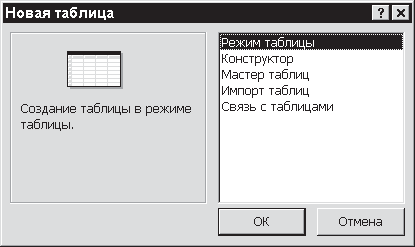
Рис. 3.2
• Режим таблицы;
• Конструктор;
• Мастер таблиц;
• Импорт таблиц;
• Связь с таблицами.
Последние два варианта создания таблиц – импорт таблиц и связь с таблицами – рассматриваются в том разделе главы 7, который посвящен объединению разнородных баз данных.
Формирование таблицы в режиме ввода
Войти в этот режим можно двумя способами: либо выбрав пункт Режим таблицы в окне Новая таблица (см. рис. 3.2) и щелкнув по кнопке ОК, либо выбрав опцию Создание таблицы путем ввода данных в окне базы данных (см. рис. 3.1). В результате на экране появится таблица, готовая к вводу информации (рис. 3.3).

Рис. 3.3
Ввод данных
Чтобы осуществить ввод данных, сначала надо заменить имеющиеся заголовки столбцов, а затем уже ввести сведения в поля таблицы. Рассмотрим эту операцию на примере создания таблицы Страны.
Заменим имена полей Поле1 и Поле2 на Код и Страна. Для этого дважды щелкните мышью в ячейке с именем соответствующего поля, а затем введите нужные значения. Записав первые данные (см. рис. 3.4), попробуйте выйти из созданной таблицы (кнопка в правом верхнем углу). Сначала Access 2002 спросит вас, надо ли сохранять произведенные в таблице изменения (если вы не хотите этого делать, она вообще сотрется из памяти). Затем вам будет предложено назвать таблицу (или согласиться с предлагаемым именем, которое присваивается автоматически). Все таблицы программа называет именем Таблица с добавлением текущего номера.

Рис. 3.4
Когда все это будет сделано, вы получите предупреждение о том, что ключевые поля не заданы, как показано на рис. 3.5.

Рис. 3.5
Если вы отказываетесь установить ключевые поля и отвечаете Нет, программа запомнит таблицу в том виде, в каком она показана на рис. 3.4. Однако вопрос о ключевых полях все равно возникнет на следующем этапе работы – когда вы будете формировать связи между файлами, и уж тогда без ключевых полей система не справится с этой задачей. Если вы поддались на уговоры и сразу согласились создать первичный код, выбрав ответ Да, то программа сама сделает это. В результате таблица будет выглядеть так, как показано на рис. 3.6.

Рис. 3.6
Если вы выберете пункт Отмена, таблица вновь примет тот вид, который показан на рис. 3.4. Однако это промежуточное состояние, из которого все равно надо как-то выходить. Внимательно посмотрите на первичные коды, созданные системой в поле Код. Здесь они ничем не отличаются от кодов, созданных пользователем в поле Код страны. Но в общем случае коды, введенные в это поле, совсем не обязаны быть такими же упорядоченными, как коды поля Код, – таблица, показанная на рис. 3.6, представляет собой словарь, и коды могут периодически изменяться. Поэтому для надежного контроля за файлами в Access предусмотрен механизм системных первичных кодов. Иногда (как, например, сейчас) они вводятся только по желанию пользователя. В других случаях при отсутствии этих кодов ряд функций Access 2002 выполняться не будет.
Поэтому, если у пользователя нет каких-то серьезных причин отказываться от введения первичных кодов, желательно их все-таки создать.
Отметим, что в словарном файле совсем не обязательно ограничиваться тем минимумом полей, которые показаны в нашем примере. Это было сделано исключительно в методических целях. На практике количество полей в файле вообще не ограничивается, следует лишь соблюдать единственное требование: поля должны находиться в отношениях «один-к-одному».
Создание таблицы в режиме конструктора
Описанная в предыдущем разделе таблица создавалась, можно сказать, стихийно. Теперь мы будем придерживаться строгой последовательности действий, заблаговременно обосновывая все дальнейшие операции, задавая необходимые данные и их форматы.